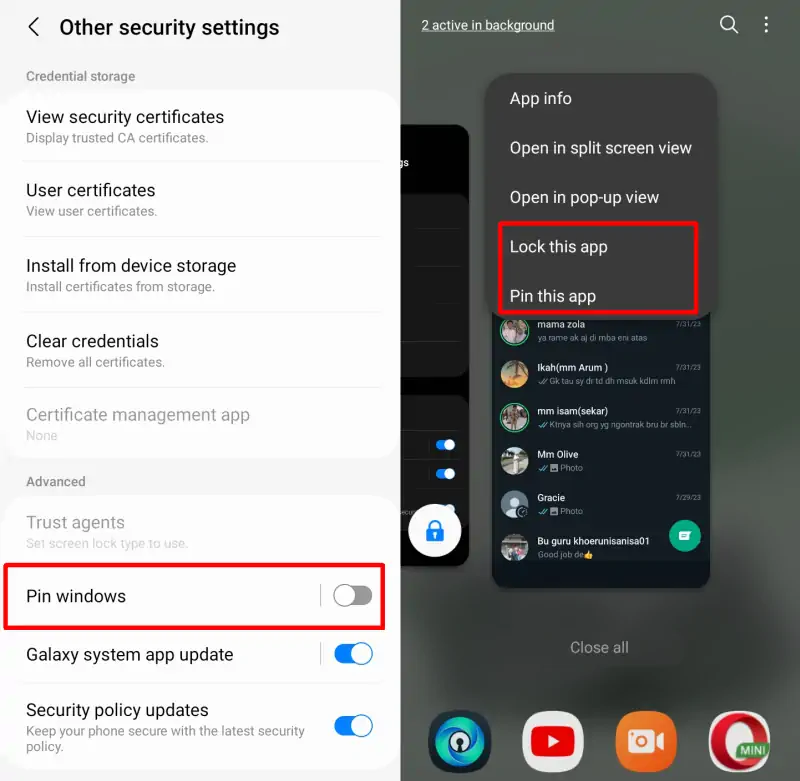Samsung M12 menawarkan berbagai fitur keamanan termasuk pemindai sidik jari yang dipasang di samping dan teknologi pengenalan wajah untuk membuka kunci perangkat.
Seiring dengan kemajuan teknologi, sangat penting untuk memastikan keamanan informasi di perangkat kita, termasuk Samsung M12. Khususnya, keamanan aplikasi sangat penting dalam melindungi dari akses yang tidak diinginkan, Samsung telah menyertakan fitur perlindungan data dan privasi di ponsel mereka.
Mengingat aplikasi-aplikasi di ponsel sering dijadikan sasaran penyadapan dan peretasan, Samsung terus memperbarui fitur kunci aplikasi untuk meminimalisir ancaman tersebut.
Pada panduan kali ini, BelajarDroid akan membagikan cara mudah mengunci aplikasi di Hp Samsung M12 tanpa aplikasi.
Beberapa Metode Kunci Aplikasi di Samsung Galaxy M12
Fitur penguncian aplikasi di Samsung Galaxy M12 memungkinkan pengguna untuk mengatur kata sandi atau pola tertentu untuk masing-masing aplikasi. Dengan fitur kunci aplikasi ini, akses ke aplikasi yang terkunci akan memerlukan memasukkan kata sandi atau pola yang ditetapkan setiap kali dibuka, memastikan privasi informasi sensitif di dalam aplikasi.
Selain fitur bawaan, kalian juga bisa mengunci aplikasi dengan menggunakan aplikasi pihak ketiga. Berikut ini beberapa cara mengunci aplikasi di ponsel Samsung Galaxy M12.
Pin Windows
Apakah kalian sering meminjamkan Hp milikmu ke teman? Memanfaatkan fitur Pin Windows di Samsung M12 mungkin merupakan solusi yang tepat.
Pin Windows yang ada di ponsel Samsung, adalah fitur yang memungkinkan kalian mengunci satu aplikasi di layar, sehingga mencegah keluar dari aplikasi secara tidak disengaja. Selain itu juga, teman yang meminjam ponsel kalian tidak bisa mengakses aplikasi yang lain.
Ikuti langkah-langkah mudah ini untuk mengaktifkan Pin Windows di Samsung M12
- Pertama, navigasikan ke menu Settings di Hp Samsung M12.
- Temukan dan ketuk Biometrics and Security.
- Gulir ke bawah dan pilih Other Security Settings.
- Geser ke bagian paling bawah dan temukan opsi Pin Windows dan aktifkan opsi tersebut.
- Sekarang kita lanjutkan ke langkah berikutnya yakni mengunci aplikasi.
- Buka aplikasi yang ingin dikunci.
- Ketuk tombol Recent Apps (tombol tiga garis di bagian kiri bawah layar).
- Ketuk ikon aplikasi di bagian atas kartu pratinjau dan pilih Pin this App dari menu dropdown.
Norton App Lock
Ada beberapa aplikasi pengunci aplikasi dengan rating tinggi yang tersedia di Android, tetapi “Norton App Lock” dianggap sebagai salah satu yang terbaik. Aplikasi ini menawarkan fitur-fitur seperti opsi kunci PIN, pola, dan sidik jari, selfie penyusup berguna untuk mengambil foto seseorang yang mencoba mengakses aplikasi yang terkunci, dan penguncian aplikasi individual atau penguncian aplikasi berdasarkan kategori.
Selain itu, aplikasi ini memiliki antarmuka yang bersih dan ramah pengguna dan berasal dari perusahaan keamanan cyber terkemuka.
Berikut cara mengunci aplikasi di Samsung M12 menggunakan Norton App Lock:
- Langkah pertama download dan install aplikasi Norton App Lock di Samsung M12.
- Lanjut, buka aplikasi tersebut dan kemudian ketuk opsi Setup.
- Selanjutnya, kalian harus aktifkan Izin akses penggunaan.
- Setelah itu, buat pola atau kata sandi untuk mengunci aplikasi.
- Lalu pilih opsi Choose Google Account sebagai akun pemulihan jika lupa kalian lupa pola atau kata sandi.
- Jika sudah, silahkan ketuk ikon gembok untuk mengunci aplikasi.
Update Perangkat Lunak Secara Berkala untuk Meningkatkan Keamanan
Pembaruan ini sering kali mencakup tambalan untuk kerentanan yang teridentifikasi, meningkatkan efektivitas lapisan keamanan yang ada, dan kadang-kadang, memperkenalkan fitur keamanan yang sama sekali baru. Pengguna disarankan selalu update perangkat lunak secara berkala, untuk memastikan mendapatkan manfaat dari peningkatan dan perbaikan terbaru.
Demikianlah cara mengunci aplikasi di Hp Samsung M12 dengan atau tanpa aplikasi. Semoga bermanfaat.